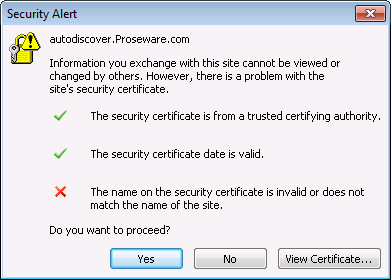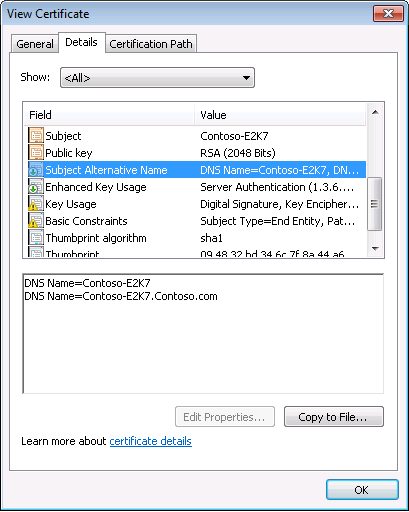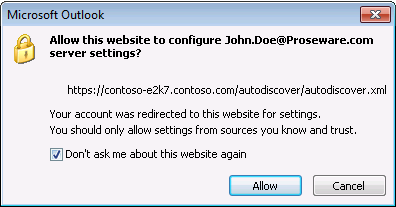Triệu chứng
Trong một chuyên dụng hoặc lưu lượng truy cập quốc tế trong quy định vũ khí (ITAR) Microsoft Office 365 môi trường, người dùng được nhắc bằng hộp thoại cảnh báo bảo mật bao gồm thông báo lỗi sau:
Tên trên chứng chỉ bảo mật không hợp lệ hoặc không khớp với tên của trang web.
Ví dụ, hộp thoại cảnh báo bảo mật giống như sau:
-
Người dùng cố gắng tạo hồ sơ mới trong Microsoft Office Outlook.
-
Người dùng cố gắng khởi động máy khách Outlook.
-
Sự cố xảy ra liên tục khi máy khách Outlook đang chạy.
Nếu người dùng bấm có, người dùng có thể tiếp tục hoạt động. Tuy nhiên, nếu người dùng nhấp không, tìm kiếm tự động phát hiện không thành công. Lỗi tìm kiếm tự động phát hiện ngăn các tính năng làm việc như mong đợi:
-
Tự động tạo hồ sơ Outlook bằng cách sử dụng autodiscover
-
Trợ lý ngoài văn phòng (OOF)
-
Thông tin rảnh/bận
Nguyên nhân
Thông thường, sự cố này xảy ra khi URL mà bạn đang cố truy cập không được liệt kê trong tiêu đề hoặc tên thay thế tiêu đề (SAN) chứng chỉ Secure Socket Layer (SSL) cho trang web. Mặc dù cấu hình tổ chức khác nhau có thể khác nhau, vấn đề này thường xảy ra do tổ chức tự động phát hiện tên miền hệ thống (DNS) hồ sơ được cấu hình không đúng.
Giải pháp
Để giải quyết vấn đề này, bạn có thể phải thay đổi bản ghi DNS tự động phát hiện (nội bộ, bên ngoài hoặc cả hai). Tuy nhiên, những thay đổi này sẽ không được thực hiện nhẹ, vì tính năng tự động phát hiện có thể không hoạt động nếu bản ghi DNS được cấu hình không đúng. Trước khi bạn thay đổi bản ghi DNS tự động phát hiện, bạn nên hiểu cách máy khách Outlook cố gắng định vị dịch vụ tự động phát hiện. Máy khách Outlook cố gắng xác định vị trí dịch vụ tự động phát hiện bằng cách sử dụng sau cơ bản để thao tác. Tuy nhiên, các bước trong đó dịch vụ tự động phát hiện nằm khác nhau từ triển khai để triển khai. Vị trí này phụ thuộc vào việc có một giải pháp tại chỗ trong cùng tồn tại và những gì cụ thể môi trường email tại chỗ (ví dụ, một chỗ Microsoft Exchange Server, một tại chỗ Lotus Notes, hoặc một môi trường). Bảng sau hiển thị thứ tự cơ bản của các hoạt động về cách máy khách Outlook định dịch vụ tìm tự động:
|
1 |
|
|
2 |
|
|
3 |
|
|
4 |
|
|
5 |
Quả Nếu không tìm thấy dịch vụ tự động phát hiện bằng bất kỳ các phương pháp này, autodiscover không thành công. |
Tóm lại, Dịch vụ tự động phát hiện có thể được giải quyết bằng cách sử dụng bản ghi A, bản ghi CNAME hoặc bản ghi SRV. Để xác định hồ sơ nào được sử dụng hiện tại, chạy lệnh sau tại dấu nhắc lệnh hoặc trong Windows PowerShell:
-
Để xác định một bản ghi A, chạy lệnh sau. Hãy chắc chắn rằng bạn thay thế SMTPDomain.com dưới đây với tên miền có giá trị ở trên cùng của lỗi chứng chỉ của bạn.
nslookup
set type=A
Autodiscover.SMTPDomain.com
-
Để xác định bản ghi SRV, chạy lệnh sau:
nslookup
set type=SRV
_autodiscover._tcp.SMTPDomain.com
Trong ví dụ sau, máy khách Outlook có thể định vị dịch vụ tự động phát hiện bằng cách sử dụng hồ sơ cho URL tự động phát hiện như được mô tả trong bước 3 trong bảng trước:
autodiscover.proseware.comTuy nhiên, như chúng tôi đã đề cập trong phần "nguyên nhân", URL này không được liệt kê trong SAN của chứng chỉ SSL được sử dụng dịch vụ tự động phát hiện. Ví dụ, xem ảnh chụp màn hình sau:
Thay thế bản ghi hiện có bằng cách sử dụng bản ghi SRV trỏ đến một tên đã có trong SAN của chứng chỉ SSL
Đây là phương pháp ưu tiên giải quyết trong thiết kế dịch vụ hiện tại vì chứng chỉ SSL hiện không phải được Cập Nhật và triển khai. Theo thứ tự cơ bản của các hoạt động được liệt kê trước đó trong phần này, tổ chức có thể thực hiện các hồ sơ mới bằng cách sử dụng một điều khiển và thử nghiệm để ngăn chặn Cúp dịch vụ tự động phát hiện. Để khắc phục sự cố này, hãy làm theo các bước sau:
-
Tạo bản ghi SRV mới. Bản ghi SRV sẽ được tạo ra trong vùng DNS phù hợp với miền SMTP của người dùng. Bản ghi SRV sẽ có các thuộc tính sau:
-
Dịch vụ: _autodiscover
-
Giao thức: _tcp
-
Cổng: 443
-
Host: URL để chuyển hướng. URL này có thể là URL Outlook Web Access (OWA) vì IP được giải quyết phải giống như dịch vụ tự động phát hiện. Ngoài ra, điều này có thể thay đổi từ triển khai để triển khai.
-
-
Trước khi bạn loại bỏ bản ghi hiện có, bản ghi SRV mới sẽ được kiểm tra bằng cách thay đổi tệp lưu trữ của người dùng để chuyển hướng bản ghi hiện tại một IP không hợp lệ. Kiểm tra này có thể xác minh rằng bản ghi SRV mới hoạt động như mong đợi trước khi bạn triển khai bản ghi DNS mới cho toàn bộ tổ chức. Lưu ý Khi bản ghi SRV được sử dụng bởi một máy khách Outlook, người dùng có thể nhận được thông báo sau cho người dùng chuyển hướng đó là về để xảy ra. Chúng tôi khuyên người dùng chọn hộp kiểm không hỏi tôi về trang web này một lần nữa để thông báo không được hiển thị lại.
-
Khi bản ghi SRV hoạt động như mong đợi, bạn có thể loại bỏ bản ghi có từ DNS.
Thông tin Bổ sung
Để biết thêm thông tin về dịch vụ tự động phát hiện, hãy truy cập website sau của Microsoft TechNet: